
Vous voulez arrêter d'utiliser iTunes sur votre PC Windows, mais devez transférer de la musique depuis votre iPhone? Vous avez besoin de CopyTrans!
Sur un Mac, c'est un jeu d'enfant de connecter votre iPhone à iTunes pour transférer des chansons. Malheureusement, effectuer la même tâche sur Windows 7 Conseils pour passer de Mac à Windows 7 Conseils pour passer de Mac à Windows Vous serez surpris de voir combien Windows a à offrir. Transition en douceur de Mac à Windows avec nos conseils. Lire la suite n'est pas si facile. La version Windows d'iTunes est lente et maladroite, rendant l'ensemble de la tâche beaucoup plus difficile qu'elle ne devrait l'être. Heureusement, il existe une solution: un logiciel tiers appelé CopyTrans.
CopyTrans accélère non seulement le processus de transfert de musique depuis et vers votre iPhone, mais il supprime également quelques limitations gênantes imposées par iTunes. Si vous avez besoin d'utiliser un iPhone avec un PC Windows, il n'y a vraiment pas de meilleure option.
Qu'est-ce que CopyTrans?
CopyTrans est une application tierce qui facilite la mise à jour de votre bibliothèque de musique iPhone sans iTunes Alternatives à iTunes: 5 meilleurs lecteurs de musique gratuits pour Mac OS X Alternatives à iTunes: 5 meilleurs lecteurs de musique gratuits pour Mac OS X Sauf si vous êtes enchaîné à l'écosystème iTunes et n'ont pas d'autre choix que de l'utiliser, vous pouvez envisager de passer à l'une de ces alternatives. Lire la suite . Vous pouvez utiliser le logiciel pour ajouter de nouvelles pistes à votre téléphone sans jamais ouvrir un autre programme. De plus, Apple limite les utilisateurs d'iPhone à la synchronisation de leur appareil avec une bibliothèque iTunes. En utilisant CopyTrans, les utilisateurs peuvent contourner cette limitation.
Tout d'abord, téléchargez le CopyTrans Control Center, qui contient le gestionnaire CopyTrans gratuit.
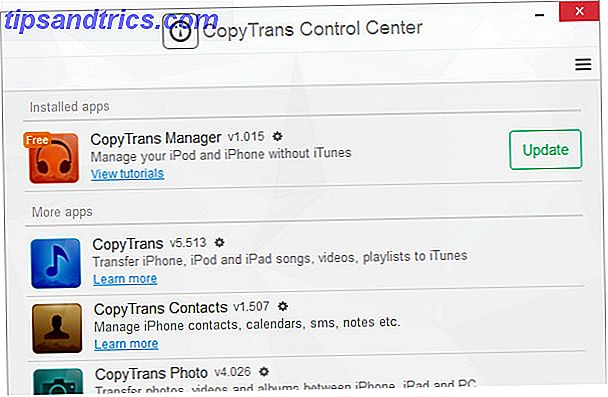
Une fois l'application installée, le centre de contrôle CopyTrans devrait s'ouvrir. Il énumérera tous les différents utilitaires que l'entreprise offre, mais nous sommes seulement intéressés par CopyTrans Manager. Assurez-vous que l'application est installée, puis cliquez sur Démarrer .
Une chose à noter est que CopyTrans conseille les abonnés Apple Music 10 conseils essentiels Apple Music Vous avez vraiment besoin de savoir 10 conseils essentiels Apple Music Vous avez vraiment besoin de savoir Depuis son lancement en 2015, Apple Music a parcouru un long chemin, bébé. Malheureusement, ce n'est toujours pas le service le plus facile ou le plus intuitif à prendre en main. C'est là que nous entrons ... Lisez plus pour désactiver certaines fonctionnalités qui pourraient interférer avec le transfert de contenu. Par défaut, Apple Music peut remplacer automatiquement les pistes de votre appareil par des copies protégées par DRM. Cette protection limite la lecture de musique à l'appareil en question ou à iTunes, et oblige l'utilisateur à se connecter avec son identifiant Apple.
Pour désactiver ce paramètre, accédez à l'application Paramètres sur votre appareil et accédez à la section Musique . Réglez maintenant les boutons du curseur intitulés Show Apple Music et iCloud Music Library sur la position d'arrêt.
Transférer de la musique de votre PC à votre iPhone
D'abord, vous devrez connecter votre iPhone à votre ordinateur via USB. Votre bibliothèque iPhone remplira les parties pertinentes de l'interface utilisateur de CopyTrans Manager.
Cliquez sur le bouton Ajouter en haut de la fenêtre et accédez aux fichiers musicaux que vous avez choisis.
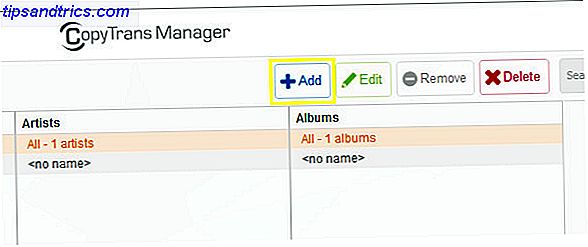
Vos fichiers peuvent ou non être étiquetés avec des informations comme les noms d'artistes et d'albums Il est temps d'organiser votre collection musicale: Tag & Renommer avec TagScanner Il est temps d'organiser votre collection musicale: Tag & Renommer avec TagScanner Je n'aime pas voir les choses hors de propos. Dernièrement, ma collection de musique a été. Heureusement, il existe de nombreux outils d'organisation de la musique qui peuvent faciliter le travail en cas de retard. MP3Tag était mon ... Lire la suite. Pour ajouter ces données, cliquez avec le bouton droit sur une piste et sélectionnez Modifier . Pour éditer des informations pour plus d'une chanson à la fois, sélectionnez plusieurs pistes différentes, faites un clic droit et sélectionnez Multi Edit .
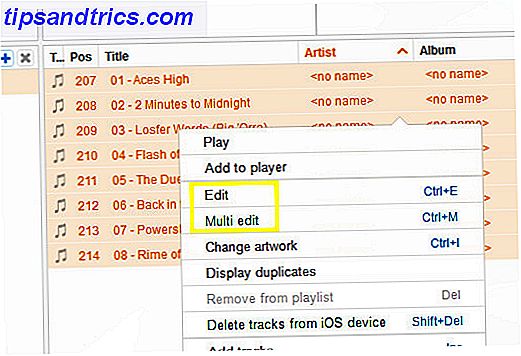
Une fois que vous avez terminé de modifier les métadonnées, cliquez sur le bouton vert Mettre à jour dans le coin supérieur gauche de la fenêtre. Cela transférera les fichiers que vous avez sélectionnés sur votre appareil.
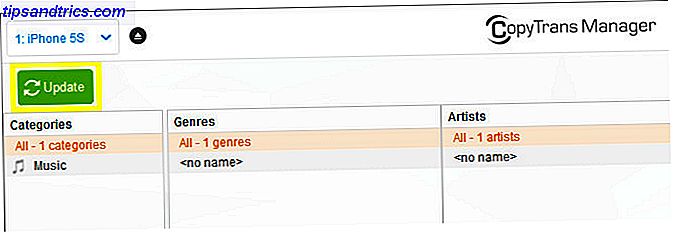
Attendez que votre musique soit transférée - cela peut prendre un certain temps, selon le nombre de pistes que vous avez sélectionnées. Une fois le processus terminé, utilisez le bouton d'éjection en haut de la fenêtre et vérifiez votre bibliothèque musicale sur votre téléphone. Avec un peu de chance, vos morceaux devraient vous attendre.
Transférer de la musique de votre iPhone à votre PC
CopyTrans offre également des fonctionnalités qui facilitent le transfert de pistes de votre iPhone vers votre PC. Malheureusement, cette fonctionnalité n'est pas incluse dans l'application gratuite CopyTrans Manager. Pour accéder, vous devrez débourser 19, 99 $ pour l'application payante CopyTrans.
De nombreux utilisateurs n'auront pas besoin de ce type de fonctionnalité. Cependant, si vous vous retrouvez avec des fichiers MP3 sur votre appareil qui ne sont pas sur votre ordinateur personnel, avoir la capacité de sauvegarder votre bibliothèque peut être très pratique.
Pour démarrer votre sauvegarde, utilisez le grand bouton de sauvegarde Démarrer orange en haut de la fenêtre.
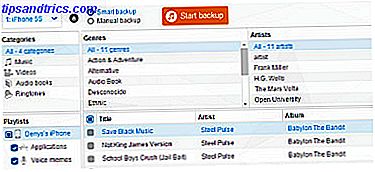
Cette option ajoutera toutes les pistes que vous n'avez pas déjà sur votre PC à votre bibliothèque iTunes. Vous pouvez également choisir l'option Sauvegarde manuelle pour transférer vos fichiers dans un dossier particulier, plutôt qu'iTunes. Cette méthode vous permet également de sélectionner des chansons à sauvegarder, plutôt que d'avoir à faire des copies de toutes les chansons de votre bibliothèque.
Avez-vous une question sur l'utilisation de CopyTrans pour transférer de la musique d'un iPhone vers votre PC? Ou avez-vous hâte de partager un conseil avec d'autres lecteurs? De toute façon, rejoignez la conversation dans la section des commentaires ci-dessous!



